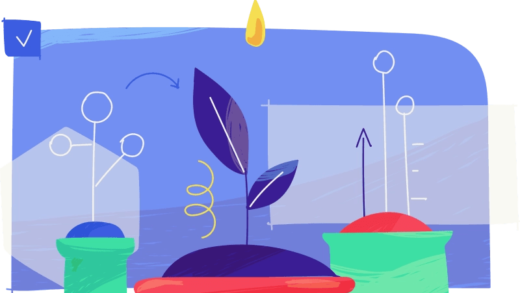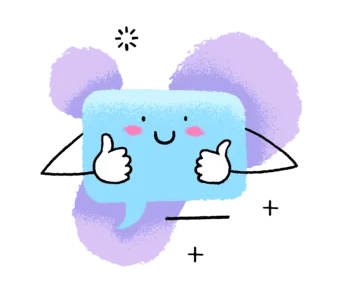Как сделать приватный канал Discord
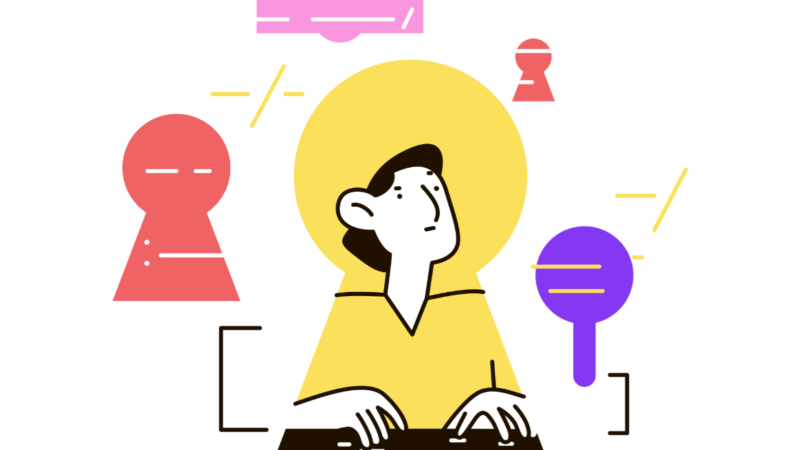
Итак, вы хотите создать приватный канал Discord.
Если на вашем сервере много участников, возможно, вы захотите создать приватный канал.
Например, вы можете создать канал только для администратора где разрешены только админы.
Это позволит администраторам общаться друг с другом без чтения обычных участников.
Если у вас есть несколько ролей на вашем сервере Discord, создание частного канала настоятельно рекомендуется также.
Это уменьшит количество сообщений чата в других каналах.
В этом руководстве вы узнаете, как создать частный канал Discord в Discord, который будет эксклюзивным для ролей.
- Как сделать приватный канал в Discord
- Что такое закрытый канал в Discord?
- Как получить доступ к закрытым каналам в Discord?
Как сделать приватный канал в Discord
Чтобы создать частный канал Discord, вам нужно создать новый текстовый или голосовой канал и включить «Частный канал».
После создания канала вы можете добавить в него определенных участников или роли.
«Частный канал» опция скроет канал от других, кроме тех, которые вы добавили.
Например, если вы добавили в канал роль «Администратор», к каналу смогут присоединиться только администраторы сервера.
Обычные участники канала не смогут видеть канал на боковой панели.
Вы также можете добавить определенных участников в закрытый канал. по имени пользователя.
Просто найдите имя участника и нажмите «Добавить», чтобы добавить его на канал.
1. Добавьте канал на мобильный Discord
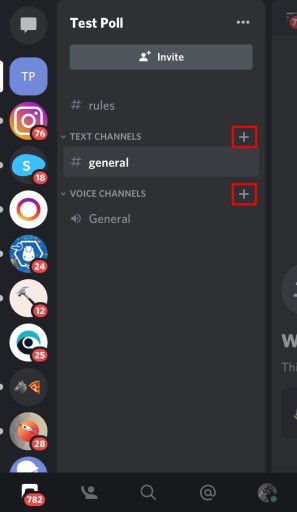
Откройте Discord для мобильных устройств> перейдите к своему серверу> нажмите значок «+» рядом с типом канала, который вы хотите создать.
Для начала откройте Дискорд на вашем мобильном устройстве.
Вы не можете использовать Discord на рабочем столе, поскольку там не будет доступна опция «Частный канал».
После того, как вы открыли Discord, перейти на свой сервер нажав на его значок на левой боковой панели.
На вашем сервере вы увидите заголовки «Текстовые каналы» и «Голосовые каналы».
В зависимости от типа канала, который вы хотите создать, нажмите на значок «+» рядом с заголовком.
Например, если вы хотите создать частный текстовый канал, нажмите значок «+» рядом с заголовком «Текстовые каналы».
С другой стороны, если вы хотите создать частный голосовой канал, нажмите значок «+» рядом с заголовком «Голосовые каналы».
Это позволит вам создать новый канал Discord.
Перейдите к следующему шагу, чтобы узнать, как сделать канал Discord закрытым.
2. Включите «Частный канал»
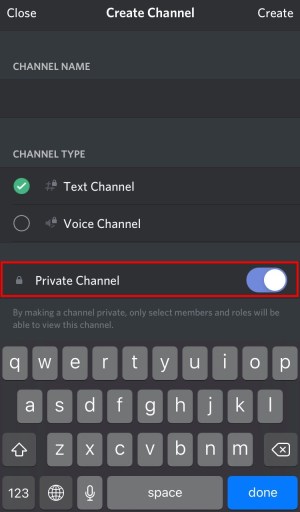
Выберите имя канала> выберите тип канала> включите «Частный канал> Создать».
После того, как вы нажмете значок «+» рядом с заголовком канала, вы попадете на экран «Создать канал».
На экране «Создать канал» вы можете добавить название своего канала.
Вы также можете изменить тип канала на текстовый или голосовой канал.
Кроме того, вы можете сделать его частным каналом.
Во-первых, добавить название канала в поле «Имя канала».
Затем выберите тип канала, который вы хотите использовать (текстовый/голосовой канал).
Чтобы сделать его частным каналом, включите опцию «Частный канал».
Вы можете сделать это, нажав на переключатель рядом с «Частный канал».
Если вы не включите опцию «Частный канал», ваш канал будет общедоступным.
Поэтому убедитесь, что опция включена, прежде чем создавать ее.
Наконец, нажмите «Создать» для создания канала.
Сделав канал закрытым, только выбранные участники и роли смогут просматривать канал.
Другими словами, другие участники вашего сервера не смогут видеть канал на боковой панели сервера.
Перейдите к последнему шагу, чтобы узнать, как добавить участников или роли в ваш частный канал.
3. Добавьте участников или роли
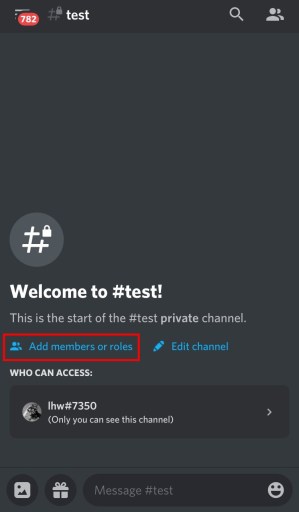
Экран приветствия > Добавить участников или роли > Найдите участников или роли, которых вы хотите добавить в канал > Добавить.
После того, как вы создадите частный канал, вы попадете на его страницу приветствия.
Например, если название вашего канала «тест», вы увидите сообщение «Добро пожаловать в #test!» сообщение.
Под приветственным сообщением вы увидите несколько вариантов, включая «Добавить участников или роли» и «Редактировать канал».
Ниже этих опций вы увидите, у кого есть доступ к каналу.
Поскольку канал настроен как частный, вам необходимо вручную добавить в него участников или роли.
Для начала нажмите на «Добавить участников или роли» вариант.
Затем найдите участников или роли, которых вы хотите добавить в канал.
Например, если вы хотите добавить на канал только администраторов, поиск роли администраторавыберите его и нажмите «Добавить».
Однако вам нужно сначала создать роль, прежде чем вы сможете добавить ее в канал.
Если вы еще не создали роли или просто хотите добавить участников, вы можете выполнить поиск конкретных участников. по имени пользователя который вы хотите добавить вместо этого.
После того, как вы выбрали всех участников, которых хотите добавить, нажмите «Добавить», чтобы добавить их на канал.
Поздравляем, вы успешно научились создавать приватный канал в Discord!
Что такое закрытый канал в Discord?
Частный канал в Discord позволяет присоединиться к нему только избранным участникам или ролям.
Участники, которые не добавлены в канал, не смогут увидеть его на боковой панели сервера.
Другими словами, частный канал будет скрыт от тех, кто не добавлен в него.
Если у вас большой сервер Discord, создание частных каналов — отличный способ вести частные беседы между выбранными участниками или ролями, такими как администраторы или модераторы.
Как получить доступ к закрытым каналам в Discord?
Вы можете получить доступ к частным каналам в Discord, только если вы добавлены в него.
Частные каналы будут скрыты от вас, пока вы не добавитесь в один из них.
Вы можете отличить общедоступный канал от частного, взглянув на значок хэштега рядом с названием канала.
Если значок хэштега есть замокэто означает, что канал является частным.
С другой стороны, если значок хэштега не имеет замочка, то канал является общедоступным.
Заключение
Частные каналы Discord — отличный способ вести групповые беседы с выбранными ролями или участниками.
Если у вас есть куча штатные сотрудникисоздание частного канала необходимо для проведения важных дискуссий.
Это не позволит обычным участникам вашего сервера вмешиваться в разговор.
Наличие нескольких каналов также предотвращает переполнение других каналов сообщениями.
В конце концов, если вы владеете от среднего до большого Сервер Discord, имеющий сочетание общедоступных и частных каналов, является обязательным.
Дальнейшее чтение
Как создать публичный сервер Discord (3 простых шага)
Как добавить роли реакции в Discord (самостоятельное назначение ролей!)
Почему моя ссылка для приглашения в Discord недействительна или просрочена?
Лим Хау Вэй — основатель Followchain. Не стесняйтесь подписываться на него в Instagram.